
Isi kandungan:
- Pengarang John Day [email protected].
- Public 2024-01-30 11:11.
- Diubah suai terakhir 2025-01-23 15:01.

Pada masa ini, alat seperti Arduino telah menemui penggunaan yang sangat popular. Mereka boleh digunakan untuk membuat sejumlah besar projek, namun, mereka menempati banyak ruang dan mahal untuk sebahagian dari kita (termasuk saya). Untuk menyelesaikan masalah ini, saya sampaikan kepada anda instruksional ini, yang akan mengajar anda bagaimana menggunakan cip ATmega8 (atau avr lain) untuk menyimpan kod Arduino dan bertindak sebagai Arduino yang ringkas dan murah. Melakukan ini memerlukan elektronik yang mudah didapati, yang, jika anda juga peminatnya, sudah tentu ada. Tidak seperti instruksional lain, yang bergantung pada penggunaan osilator kristal luaran untuk mencapai tujuan yang sama, projek ini menggunakan kristal 8mhz ATmega8 dalaman, yang menjadikannya kebaikan bagi mereka yang kekurangan kristal 16Mhz.
Juga, saya akan menggunakan Arduino sebagai ISP untuk memprogram cip, jadi ini menjadikannya lebih murah.
Sekarang, tanpa basa-basi lagi, mari kita mula bermain-main!
Langkah 1: Kumpulkan Sebilangan Bahan dan Beberapa Fail

Keperluan:
1. Kapasitor 10uF - 1
2. Wayar Pelompat Lelaki ke Lelaki - 8
3. Papan Roti - 1
4. Cip ATmega8 - 1
5. Arduino UNO atau Arduino lain
Perkara Untuk Dimuat turun:
1. Pemuat but untuk ATmega8
2. Arduino IDE v1.0.1
Pautan ini akan membawa anda ke halaman Arduino IDE Downloads. Muat turun v.1.0.1 secara khusus kerana saya mendapati ia berfungsi dengan sempurna dengan cip ATmega8. Untuk sebab tertentu, versi terbaru tidak menyokong pengubahsuaian Boards.txt, yang sangat penting untuk arahan ini. Papan.txt
Penggunaan fail ini akan dijelaskan selepas itu.
Langkah 2: Menukar Arduino menjadi Pengaturcara
Arduino boleh diubah menjadi pengaturcara dengan hanya memuat naik lakaran ArduinoISP kepadanya. Ia diberikan sebagai lakaran contoh oleh Arduino. Namun, saya memberikan kod sebagai fail juga. Muat turun dan muat naik ke Arduino anda.
Setelah kod dimuat, teruskan ke langkah seterusnya.
Langkah 3: Menyiapkan Arduino V1.0.1


Selepas memuat turun Arduino v1.0.1, ekstraknya. Juga, salin keseluruhan teks fail "boards.txt" yang anda muat turun.
1. Sekarang anda mesti melihat fail berikut di folder yang diekstrak:
"…….. / arduino-1.0.1 / perkakasan / arduino / boards.txt"
2. Buka "boards.txt" dan tampal teks yang disalin di hujung fail.
3. Sekarang buka "arduino.exe" yang diletakkan di folder Arduino 1.0.1 yang diekstrak.
4. Pilih papan Arduino sebagai "ATmega8-noxtal @ 8MHz"
5. Pilih Pengaturcara sebagai "Arduino sebagai ISP"
Kini Arduino IDE v1.0.1 anda sudah siap!
Langkah 4: Menghubungkan Arduino Dengan ATmega8



Kabel IC ATmega8 dengan Arduino anda dengan merujuk kepada skema yang dipaparkan di atas.
Juga, ingat untuk meletakkan kapasitor 10uF antara pin RESET dan GND.
Saya telah melampirkan gambar bagaimana saya memasang Arduino saya ke ATmega8.
Langkah 5: Membakar Bootloader ke ATmega8




Bootloader adalah fail yang membolehkan mikrokontroler diprogramkan secara bebas. Oleh itu, apabila ATmega8 dibakar dengan bootloader, kita akan dapat menggunakannya sebagai Arduino.
Untuk membakar pemuat but:
1. Ekstrak "atmega8_noxtal.zip" ke "……. / Arduino-1.0.1 / perkakasan / arduino / bootloaders \".
2. Sekiranya Arduino IDE sudah berjalan, mulakan semula, jika tidak, buka.
3. Periksa sama ada Programmer, COM Port dan Board ditetapkan dengan betul seperti yang dijelaskan dalam salah satu langkah sebelumnya.
4. Tekan "Burn Bootloader" di bawah menu "Tools".
Sekiranya anda telah memasang kabel dengan betul, apabila mengklik pilihan "Burn Bootloader", lampu RX, TX, dan L di Arduino akan mula menyala dengan terang. Saya juga telah menghantar gambarnya.
Langkah 6: Memuat naik Sketsa ke ATmega8


Setelah menyalakan bootloader ke ATmega8 anda, anda hampir menyelesaikan projek ini.
Yang tinggal hanyalah memuat naik lakaran yang anda inginkan ke cip anda. Untuk melakukan itu, pastikan papan ditetapkan ke "Atmega8-noxtal @ 8Mhz", dan pengaturcara untuk "Arduino sebagai ISP".
Ingat bahawa pendawaian yang anda gunakan untuk membakar bootloader juga digunakan untuk memuat naik sketsa
Memuat naik lakaran dilakukan dengan menggunakan Arduino sebagai pengaturcara, jadi tidak seperti biasanya, ketika Anda menekan "Ctrl + U", sekarang Anda harus menekan "Ctrl + Shift + U", yang memberitahu IDE untuk memprogram cip melalui Arduino.
Langkah 7: Tahniah



Tahniah kerana berjaya menukar cip ATmega8 anda menjadi Arduino mini. Sekarang anda boleh menjadikan projek anda lebih ringkas dan murah. Untuk memahami hubungan pinnya dengan pin Arduino, lihat fail "ATmega8 as Arduino Pinout" yang telah anda muat turun sebelumnya.
Sekiranya anda menganggap petunjuk ini berguna, tolong bantu saya dengan membuka semula pautan muat turun yang dipendekkan dua kali atau tiga kali. Anda juga boleh menyokong saya di Patreon.
Itu sahaja untuk arahan ini! Sekiranya anda mempunyai keraguan, sila beri komen.
Terus Bermain!
Projek Oleh:
Utkarsh Verma
Terima kasih kepada Ashish Choudhary kerana meminjamkan kameranya.
Disyorkan:
Pengaturcaraan ATmega328 Dengan Arduino IDE Menggunakan 8MHz Crystal: 4 Langkah

Pengaturcaraan ATmega328 Dengan Arduino IDE Menggunakan 8MHz Crystal: Dalam Instuctable ini saya akan membahas panduan langkah demi langkah pengaturcaraan IC ATmega328P (mikrokontroler yang sama pada Arudino UNO) menggunakan Arduino IDE dan Arduino UNO sebagai pengaturcara untuk menjadikan diri anda sebagai khas Arduino, untuk membuat projek anda
Pemain Audio Menggunakan Kad Arduino Dengan Micro SD: 7 Langkah (dengan Gambar)

Pemain Audio Menggunakan Arduino Dengan Kad Micro SD: Sila Langgan saluran saya untuk lebih banyak projek. dengan arduino atau mahukan beberapa output audio melalui arduino. Oleh itu, ini adalah kaedah termudah dan termurah untuk memadankan kad SD dengan arduino. anda boleh kami
Jam Digital Menggunakan Crystal Oscillator & Flip Flops: 3 Langkah
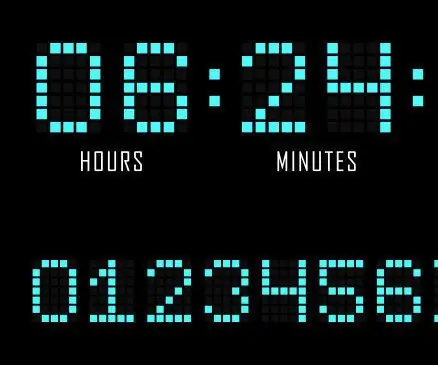
Jam Digital Menggunakan Crystal Oscillator & Flip Flops: Jam terdapat di hampir semua jenis elektronik, ia adalah degupan jantung komputer mana pun. Mereka digunakan untuk menyegerakkan semua litar berurutan. mereka juga digunakan sebagai kaunter untuk mengesan masa dan tarikh. Dalam arahan ini, anda akan belajar
Cara Membuat Drone Menggunakan Arduino UNO - Buat Quadcopter Menggunakan Mikrokontroler: 8 Langkah (dengan Gambar)

Cara Membuat Drone Menggunakan Arduino UNO | Buat Quadcopter Menggunakan Mikrokontroler: Pendahuluan Lawati Saluran Youtube SayaA Drone adalah alat (produk) yang sangat mahal untuk dibeli. Dalam posting ini saya akan membincangkan, bagaimana saya membuatnya dengan harga murah ?? Dan Bagaimana anda boleh membuat sendiri seperti ini dengan harga yang murah … Baik di India semua bahan (motor, ESC
Penguat Headphone Bentuk Bebas Crystal CMoy: 26 Langkah (dengan Gambar)

Crystal CMoy Free Form Headphone Amplifier: Litar penguat fon kepala ini berbeza dengan teknik pembinaan moden konvensional kerana ia adalah kabel udara, P2P (Titik ke Titik) atau pendawaian bentuk bebas seperti pada hari-hari Valve lama yang baik sebelum campur tangan PCB dan transistor.R
